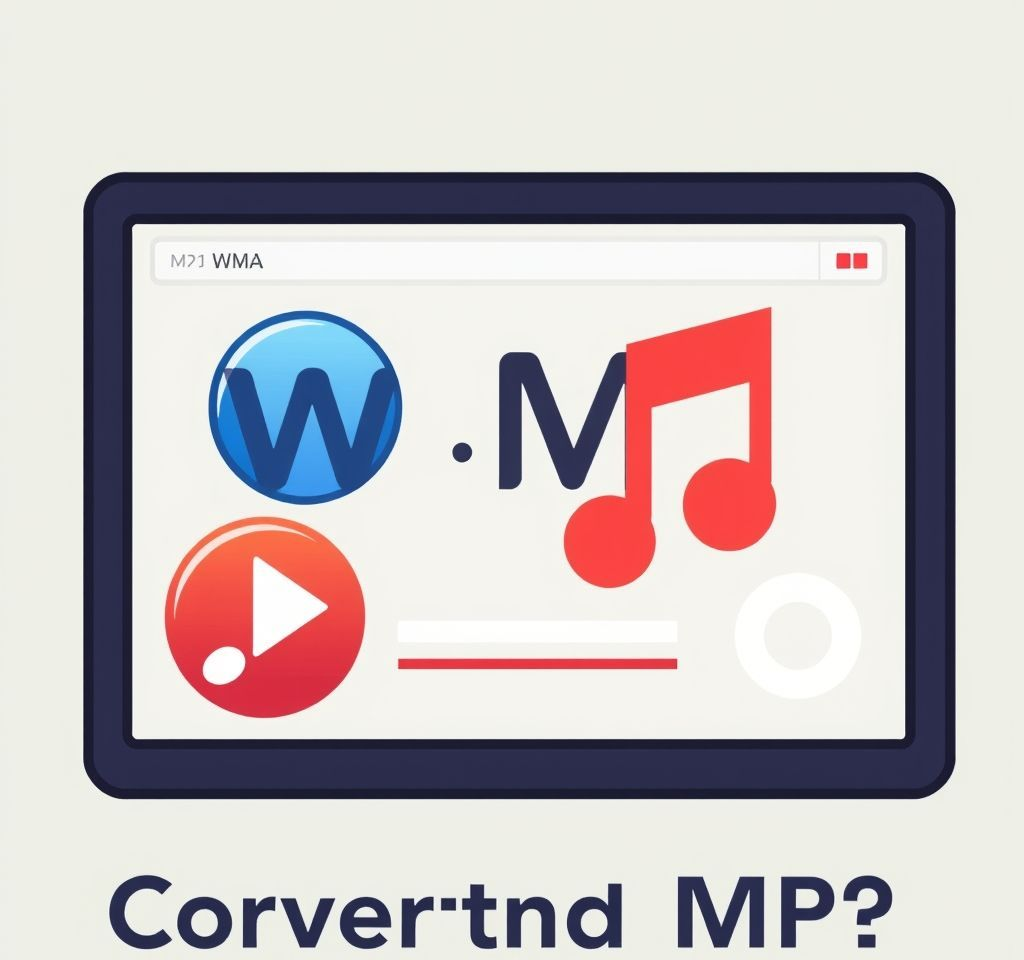
음악이나 오디오 콘텐츠를 즐기는 많은 분들이 다양한 파일 형식 때문에 불편함을 겪곤 합니다. 특히 윈도우 미디어 플레이어에서 주로 사용되는 WMA 파일은 호환성이 낮아 MP3 플레이어나 다른 기기에서 재생이 어려운 경우가 많습니다. 이러한 불편함을 해소하고, 언제 어디서든 원하는 오디오를 자유롭게 감상할 수 있도록 WMA MP3 변환 방법을 쉽고 빠르게 알려드리겠습니다. 이 글은 WMA MP3 변환을 필요로 하는 모든 사용자들을 위해 최적화된 정보를 제공하며, 구글과 네이버 검색 엔진 모두에서 높은 가시성을 확보할 수 있도록 구성되었습니다. 다양한 변환 도구와 그 활용법을 상세히 다루어, 누구나 쉽게 따라 할 수 있도록 친절하게 안내해 드리겠습니다.
WMA MP3 변환이 필요한 이유와 오디오 파일 형식의 이해
WMA(Windows Media Audio)는 마이크로소프트에서 개발한 독점 오디오 코덱으로, MP3에 비해 더 작은 파일 크기로 비슷한 음질을 제공한다는 장점이 있습니다. 하지만 이러한 장점에도 불구하고 WMA는 특정 운영체제나 소프트웨어에 종속되는 경향이 있어 호환성 문제가 자주 발생합니다. 반면 MP3(MPEG-1 Audio Layer 3)는 압축 효율이 뛰어나면서도 넓은 범용성을 자랑하며, 거의 모든 오디오 재생 장치와 소프트웨어에서 지원됩니다. 이러한 이유로 많은 사용자들이 WMA 파일을 MP3로 변환하고자 합니다. MP3는 디지털 오디오의 사실상 표준 형식으로 자리매김했으며, 스트리밍 서비스부터 휴대용 장치까지 광범위하게 사용됩니다. 따라서 WMA MP3 변환은 단순히 파일 형식을 바꾸는 것을 넘어, 오디오 콘텐츠의 접근성과 활용도를 극대화하는 중요한 과정입니다. 예를 들어, 오래된 CD에서 추출한 WMA 파일을 스마트폰에서 듣고 싶다면 MP3 변환이 필수적입니다. 또한, 일부 차량용 오디오 시스템이나 스마트 TV 등에서도 MP3만 지원하는 경우가 많으므로, 이러한 기기에서 WMA 파일을 재생하려면 변환 과정이 필요합니다. WMA 파일에 대한 자세한 정보는 여기서 확인하실 수 있습니다.
온라인 WMA MP3 변환 도구 활용법과 장단점
인터넷에는 WMA MP3 변환을 위한 다양한 온라인 도구들이 존재합니다. 이들은 별도의 소프트웨어 설치 없이 웹 브라우저를 통해 간편하게 변환할 수 있다는 장점이 있습니다. 대표적인 온라인 변환 서비스로는 'Convertio', 'Online-Convert', 'CloudConvert' 등이 있습니다. 이러한 서비스들은 사용자 친화적인 인터페이스를 제공하여 파일을 업로드하고 몇 번의 클릭만으로 변환을 완료할 수 있습니다. 예를 들어, Convertio의 경우, 웹사이트에 접속하여 '파일 선택' 버튼을 누른 후 변환하고자 하는 WMA 파일을 업로드하고, 출력 형식을 MP3로 설정한 다음 '변환' 버튼을 누르면 됩니다. 변환이 완료되면 변환된 MP3 파일을 다운로드할 수 있습니다. 온라인 변환 도구의 가장 큰 장점은 접근성과 편리성입니다. 어떤 운영체제나 장치에서도 웹 브라우저만 있다면 손쉽게 사용할 수 있습니다. 또한, 대부분의 온라인 변환기는 무료로 기본적인 기능을 제공하여, 가볍게 파일을 변환하고 싶을 때 유용합니다. 하지만 온라인 도구는 파일 크기나 변환 횟수에 제한이 있을 수 있으며, 인터넷 연결 없이는 사용할 수 없습니다. 또한, 민감한 개인 정보가 담긴 파일을 업로드할 때는 보안에 유의해야 합니다. Convertio를 사용하여 WMA 파일을 MP3로 변환하는 방법을 더 자세히 알아보세요.
- 온라인 WMA MP3 변환 도구는 설치 없이 웹에서 바로 사용 가능합니다.
- 대부분의 서비스가 무료로 제공되며, 간단한 인터페이스로 초보자도 쉽게 이용할 수 있습니다.
- 파일 크기 제한이나 변환 횟수 제한이 있을 수 있으며, 인터넷 연결이 필수적입니다.
- 개인 정보 보호를 위해 민감한 파일은 업로드에 신중해야 합니다.
전문 WMA MP3 변환 소프트웨어 설치 및 활용 가이드
잦은 WMA MP3 변환이 필요하거나 대용량 파일을 다루어야 할 때는 전문적인 변환 소프트웨어를 사용하는 것이 효율적입니다. 'Freemake Audio Converter', 'VLC Media Player', 'Any Video Converter' 등은 WMA MP3 변환뿐만 아니라 다양한 오디오 및 비디오 형식 변환을 지원하는 강력한 도구들입니다. 예를 들어, Freemake Audio Converter는 직관적인 사용자 인터페이스와 빠른 변환 속도를 자랑합니다. 프로그램을 설치한 후, '오디오 추가' 버튼을 눌러 WMA 파일을 불러오고, 하단의 'MP3' 아이콘을 클릭하여 출력 형식을 MP3로 설정한 뒤 '변환' 버튼을 누르면 됩니다. 이러한 소프트웨어들은 오프라인에서도 사용할 수 있으며, 파일 크기나 변환 횟수에 제한이 없어 대량의 파일을 변환할 때 매우 유용합니다. 또한, 음질 설정, 비트레이트 조절 등 세부적인 옵션을 제공하여 사용자가 원하는 최적의 품질로 변환할 수 있도록 돕습니다. 일부 유료 소프트웨어는 더 고급 기능을 제공하기도 하지만, 무료 소프트웨어만으로도 충분히 만족스러운 WMA MP3 변환 결과를 얻을 수 있습니다. VLC Media Player는 다양한 미디어 파일을 변환하는 데 활용될 수 있습니다.
| 구분 | 장점 | 단점 |
|---|---|---|
| 온라인 변환 | 설치 불필요, 간편한 사용, 다양한 플랫폼 지원 | 파일 크기 제한, 인터넷 필수, 보안 문제 우려 |
| 소프트웨어 변환 | 오프라인 사용 가능, 대용량 파일 처리, 고급 설정 가능 | 소프트웨어 설치 필요, 일부 유료 프로그램 |
| WMA 파일 | 마이크로소프트 환경에 최적화, DRM 적용 가능 | 낮은 호환성, 특정 플레이어 종속성 |
| MP3 파일 | 높은 범용성, 광범위한 기기 지원, 효율적인 압축 | 압축 시 일부 음질 손실 가능성 |
무손실 WMA MP3 변환과 음질 저하 최소화 팁
WMA MP3 변환 시 가장 우려되는 부분 중 하나는 음질 저하입니다. MP3는 손실 압축 형식이기 때문에 변환 과정에서 원본 WMA 파일의 일부 오디오 정보가 손실될 수 있습니다. 그러나 이러한 음질 저하를 최소화하는 방법들이 있습니다. 첫째, 변환 시 가능한 한 높은 비트레이트(kbps)를 선택해야 합니다. 비트레이트가 높을수록 파일 크기는 커지지만, 음질은 원본에 가까워집니다. 일반적으로 320kbps MP3는 CD 음질에 준하는 것으로 알려져 있습니다. 둘째, 이미 손실 압축된 WMA 파일을 다시 MP3로 변환할 경우, 음질 손실이 더욱 커질 수 있으므로, 가능하다면 원본 소스(예: 무손실 FLAC 또는 WAV)에서 직접 MP3로 변환하는 것이 좋습니다. 셋째, 일부 전문 변환 소프트웨어는 '무손실 MP3' 변환 기능을 제공하기도 하지만, 이는 엄밀히 말해 MP3 자체의 무손실 특성을 의미하는 것이 아니라, 변환 과정에서 최대한 음질 손실을 줄이려는 기술적인 접근입니다. 다양한 오디오 형식의 차이점에 대해 더 알아보세요.
넷째, 변환 전 원본 WMA 파일의 음질을 확인하는 것도 중요합니다. 원본 파일 자체의 음질이 낮다면, 아무리 높은 비트레이트로 변환해도 개선되기 어렵습니다. 마지막으로, 변환 후에는 항상 변환된 MP3 파일을 직접 재생하여 음질을 확인하는 습관을 들이는 것이 좋습니다. 만약 음질이 만족스럽지 않다면, 다른 비트레이트나 다른 변환 도구를 사용하여 다시 시도해 볼 수 있습니다. 이러한 노력들을 통해 WMA MP3 변환 시 발생하는 음질 저하를 최소화하고, 최상의 오디오 경험을 누릴 수 있습니다.
WMA MP3 변환 시 발생할 수 있는 문제 해결 방안
WMA MP3 변환 과정에서 예기치 않은 문제에 직면할 수 있습니다. 가장 흔한 문제 중 하나는 변환 오류입니다. 이는 손상된 WMA 파일, 호환되지 않는 코덱, 또는 사용 중인 변환 도구의 문제로 인해 발생할 수 있습니다. 이러한 경우, 먼저 WMA 파일이 정상적으로 재생되는지 확인해야 합니다. 만약 파일이 손상되었다면 복구를 시도하거나 다른 원본 파일을 사용해야 합니다. 다음으로, 다른 변환 도구를 사용해 보는 것이 좋습니다. 예를 들어, 온라인 변환기가 작동하지 않는다면 전문 소프트웨어를 시도해 볼 수 있습니다. 간혹 변환 속도가 너무 느리거나 변환 후 파일이 재생되지 않는 문제도 발생할 수 있습니다. 이는 시스템 리소스 부족, 변환 설정 오류, 또는 DRM(디지털 저작권 관리)이 적용된 WMA 파일인 경우에 해당됩니다. DRM이 적용된 WMA 파일은 일반적인 변환 도구로는 변환이 어려울 수 있으며, 이 경우에는 DRM 해제 기능이 있는 특정 소프트웨어 또는 합법적인 방법으로 DRM을 우회해야 합니다. 또한, 변환 과정에서 컴퓨터가 느려진다면, 다른 작업을 잠시 중단하거나 컴퓨터 사양을 업그레이드하는 것을 고려해 볼 수 있습니다. 마지막으로, 변환하려는 WMA 파일의 코덱이 너무 오래되었거나 흔치 않은 경우, 코덱 팩을 설치하여 문제를 해결할 수도 있습니다.
변환된 MP3 파일이 재생되지 않는다면, 오디오 플레이어의 코덱 문제일 수 있으므로 다른 플레이어에서 재생을 시도하거나 코덱을 업데이트해 보세요. 이러한 문제 해결 팁들을 통해 WMA MP3 변환을 더욱 원활하게 진행할 수 있을 것입니다. 필요한 경우, 각 변환 도구의 공식 웹사이트나 사용자 포럼에서 추가적인 문제 해결 정보를 찾아볼 수도 있습니다.



